Kaip sumažinti Sppsvc.exe CPU resursų sunaudojimą Windows 10 sistemoje?
Problema: Sveiki. Prieš pusmetį įsigijau visiškai naują nešiojamąjį kompiuterį su įdiegta Windows 10 operacine sistema. Iki šiol jis veikė nepriekaištingai, tačiau prieš keletą dienų sistema pradėjo strigti bei gana akivaizdžiai sulėtėjo.
Problema: Be to, kartais negaliu normaliai naršyti su Chrome ir Edge naršyklėmis, nes jos nekrauna svetainių arba išvis užstringa. Tas pats dažnai nutinka ir su programomis. Vienintelis įtartinas dalykas, kurį aš pastebėjau – tai Sppsvc.exe procesas, kuris sunaudoja apie 35% CPU resursų.
Problema: Ar tai normalu? Ar gali būti, kad sulėtėjimai ir kitos problemos yra su tuo susiję?
Patvirtintas atsakymas
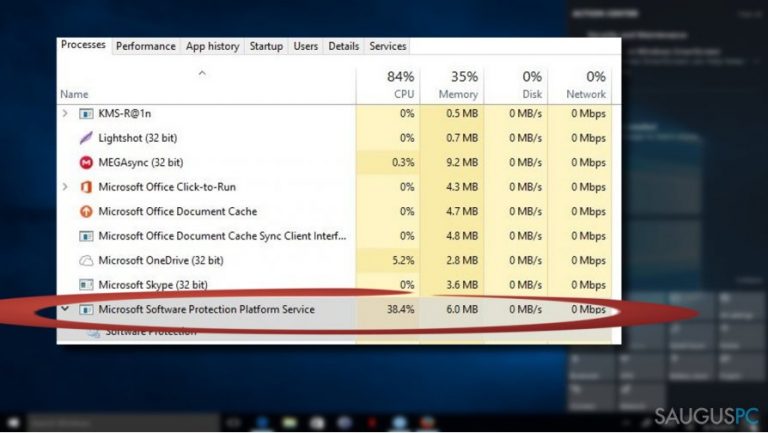
Sppsvc.exe – tai Microsoft Software Protection Platform Service failas, kuris dar žinomas kaip sppsvc. Jis priklauso Microsoft Windows operacinei sistemai ir yra viena iš sistemos sudedamųjų dalių. Šio failo paskirtis – užkirsti kelią piratavimui bei programinės įrangos klastojimui.
Pasak Microsoft, Sppsvc.exe apsauga exhibit improvements in how Microsoft software activates, is validated online and behaves when tampering or hacking is detected. Vis dėlto, šis vykdomasis failas dažnai sukelia problemų, susijusių su sistemos resursų (CPU) sunaudojimu. Nemažai žmonių oficialiai pranešė, kad Sppsvc.exe CPU sąnaudos dažnai siekia 35% ar net daugiau, todėl kompiuteris veikia labai neįprastai.
Taip gali nutikti dėl keletos priežasčių. Visų pirma, turėtumėte įsitikinti, kad sistema nėra užkrėsta virusu. Nors sppsvc.exe failas yra pažymėtas Microsoft parašu, o jo pavojingumas siekia vos 2%, hakeriai gana dažnai paslėpia pavojingus virusus po šio legalaus failo pavadinimu, tam, kad virusas nebūtų lengvai aptinkamas.
Taigi, jeigu pastebėjote, kad sppsvc.exe procesas naudoja daug CPU resursų, pilnai nuskenuokite savo kompiuterį su patikima antivirusine programa.
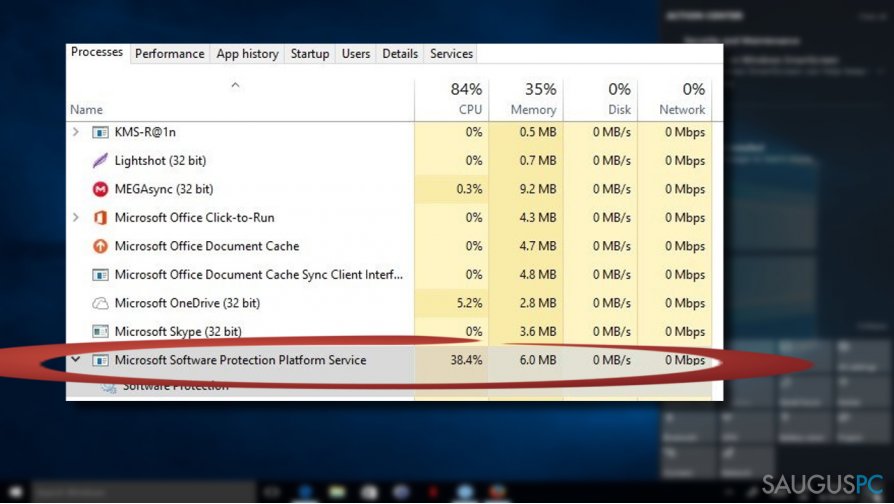
Mes rekomenduojame naudoti Fortect. Jeigu ši programa neaptinka nei vienos kenkėjiškos programos, pabandykite pašalinti per dideles sppsvc.exe failo resursų sąnaudas su žemiau pateiktų instrukcijų pagalba.
Kaip optimizuoti Sppsvc.exe failo resursų sąnaudas Windows 10 sistemoje?
PASTABA: Pastebėjome, kad daugelyje internetinių tinklaraščių žmonėms siūloma paprasčiausiai pašalinti sppsvc.exe failą, tačiau toks sprendimo būdas NĖRA tinkamas. Sppsvc.exe yra integruota Windows operacinės sistemos dalis, o tai reiškia, kad jos pašalinimas gali sukelti Windows aktivavimo problemų.
To pasekoje jums gali prireikti iš naujo įsirašyti Windows operacinę sistemą arba atkurti sppsvc.exe vykdomąjį failą.
Pirmas būdas. Atnaujinkite sistemą
Sppsvc.exe failas gali pradėti „ryti“ sistemos resursus dėl trūkstamų Windows atnaujinimų. Pasenusios tvarkyklės (angl. drivers) bei programinė įranga dažnai sukelia eilę klaidų, todėl pabandykite įsirašyti visus trūkstamus Windows 10 atnaujinimus.
- Vienu metu spustelėkite Windows mygtuką + I ir pasirinkite Updates & Security.
- Atsidarykite Windows Updates.
- Paspauskite Check for Updates ir minutėlę palaukite.

- Sistema automatiškai suras trūkstamus atnaujinimus ir pateiks jų sąrašą.
- Paspauskite Run the Updates.
- Baigiant perkraukite kompiuterį ir patikrinkite ar tai padėjo sumažinti Sppsvc.exe resursų sunaudojimą.
Antras būdas. Pabandykite paleisti sistemą naudojant „clean boot”
Visų pirma, paleiskite savo kompiuterį Safe Mode režimu ir patikrinkite ar Sppsvc.exe procesas vis dar sunaudoja daugiau resursų nei turėtų. Jeigu problema dingo kai perėjote į Safe Mode režimą, rekomenduojame pabandyti „clean boot”, t.y. švarų sistemos paleidimą.
Gali būti, kad Sppsvc.exe klada atsiranda dėl programinės įrangos nesuderinamumo su Microsoft Software Protection Platform Service.
- Paspauskite Windows mygtuką ir įveskite msconfig.
- Pasirinkite System Configuration ir atidarykite Services stulpelį.
- Pažymėkite Hide all Microsoft services dėžutė ir pasirinkite Disable all.
- Atsidarykite Startup stulpelį ir spustelėkite Open Task Manager.

- Pasirinkite po vieną paleisties programą ir paspauskite Disable. Tą padaryti reikia su visomis programomis.
- Uždarykite Task Manager ir paspauskite OK System Configuration lange.
- Perkraukite kompiuterį.
Jeigu Sppsvc.exe failo resursų sunaudojimas normalizavosi, tuomet po vieną įjunkite Windows paslaugas ir taip išsiaškinsite, kuri programa yra problemos esmė. Jeigu jums pavyko tai išsiaškinti, pašalinkite problematišką programą ir iš naujo ją įsirašykite.
Trečias būdas. Iš naujo paleiskite Sppsvc.exe procesą
PASTABA: laikinai išjunkite Sppsvc.exe procesą tam, kad įsitikintumėte, kad jis dingo iš Task Manager procesų sąrašo. Jeigu po to jis vis dar veikia valdyklėje ir sunaudoja daug sistemos resursų, tuomet nėra jokios abejonės, kad jūsų kompiuteris užkrėstas virusu. Kai patikrinsite šią versiją, būtinai iš naujo įjunkite šį procesą, kad išvengtumėte Windows aktyvavimo klaidų.
- Paspauskite Windows mygtuką + R, įveskite regedit ir spustelėkite Enter.
- Naudodamiesi kairiuoju stulpeliu, atsidarykite HKLM\\SYSTEM\\CurrentControlSet\\Services\\sppsvc aplanką.
- Pakeiskite Start reikšmę ir betkokio skaičiaus į 4.

- Po to, perkraukite kompiuterį ir patikrinkite ar Sppsvc.exe failo deaktyvavimas sumažino resursų sunaudojimą.
- Jeigu vis tiek radote šį proecesą Task Manager, dar kartą nuskenuokite savo kompiuterį su profesionalia antivirusine. Jeigu tai panaikino procesą iš Task Manager, tuomet turėtumėte aktyvuoti prieš tai išjungtą Sppsvc.exe procesą.
Labai prašome informuoti, ar šiame straipsnyje pateikta informacija padėjo jums išspręsti problemą. Jeigu ne, mes ir toliau analizuosime problemos priežastis ir šalinimo būdus.
Ištaisykite klaidas automatiniu būdu
sauguspc.lt komanda stengiasi padaryti viską, jog vartotojams pateiktų geriausius kompiuterio klaidų šalinimo sprendimus. Jei nenorite švaistyti laiko mėgindami išpręsti problemas rankiniu būdu, naudokite tam sukurtą programinę įrangą. sauguspc.lt profesionalų komanda išmėgino ir patvirtino visus mūsų rekomenduojamus produktus. Klaidų šalinimui bei taisymui galite naudoti šias programas:
Laimės
garantija
Neleiskite svetainėms, ISP ir kitoms šalims jūsų šnipinėti
Jeigu siekiate likti anonimiški ir nenorite, kad ISP bei vyriausybė jus šnipinėtų, rekomenduojame naudoti VPN programą. Ši programa leis jums prisijungti prie interneto ir likti visiškai anonimišku, tokiu būdu užkertant kelią stebėjimo priemonėmis, reklamoms bei kitam pavojingam turiniui. Private Internet Access VPN programa taip pat yra svarbi kai kalbame apie vartotojų privatumą. Internetinio šnipinėjimo įrankiai, tokie kaip slapukai, gali būti naudojami ne tik socialinėse platformose ir informacinėse svetainėse.
Duomenų atkūrimo programos gali padėti atgauti prarastus failus
Duomenų atkūrimo programa gali pagelbėti, kai norite atkurti savo failus. Net ir ištrynus failą, jis nepranyksta visiškai, kadangi jis vis tiek išlieka kietąjame diske, kol vietoj jo nėra įrašyti nauji duomenys. Data Recovery Pro yra atkūrimo programa, galinti surasti ištrintų failų kopijas jūsų įrenginio standžiajame diske. Naudodamiesi šiuo įrankiu išvengsite vertingų dokumentų praradimo, įskaitant nuotraukas, vaizdo įrašus, darbui skirtus failus ir daug kitų.



Ką galite papildyti apie problemą: "Kaip sumažinti Sppsvc.exe CPU resursų sunaudojimą Windows 10 sistemoje?"
Tik prisijungę vartotojai gali komentuoti.